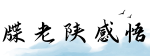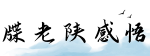最佳答案360软件卸载方法介绍: 360软件是一个全面的安全软件,但有时候我们可能不再需要它或者想尝试其他安全软件。在这篇文章中,我们将介绍如何正确卸载360软件。 步骤一:准备工作 在开...
360软件卸载方法
介绍:
360软件是一个全面的安全软件,但有时候我们可能不再需要它或者想尝试其他安全软件。在这篇文章中,我们将介绍如何正确卸载360软件。
步骤一:准备工作

在开始卸载之前,我们需要确保计算机已经关闭所有的360软件程序。这包括杀毒软件、安全防护和系统优化等功能。确保关闭之后,我们可以继续下一步。
步骤二:正式卸载

要卸载360软件,我们可以按照以下步骤进行操作:
1. 打开“控制面板”

我们可以在电脑的开始菜单中找到“控制面板”并点击打开。
2. 找到“程序”或“程序和功能”
在控制面板的窗口中,我们需要找到“程序”或“程序和功能”选项,并点击进入。
3. 找到360软件
在“程序和功能”窗口中,我们可以通过滚动列表或使用搜索框来找到已安装在计算机中的360软件。
4. 选择要卸载的软件
在360软件的列表中,我们可以选择要卸载的软件。如果你安装了多个360产品,确保选择正确的软件。
5. 点击“卸载”按钮
选择了要卸载的软件后,我们可以点击窗口上方的“卸载”按钮开始卸载过程。
6. 确认卸载
在开始卸载之前,系统可能会提示我们确认卸载操作。确认之后,卸载程序将开始删除所选软件的文件和设置。
7. 完成卸载
等待卸载程序完成操作,直到出现卸载完成的提示。此时,我们可以关闭卸载程序,并重启计算机以应用更改。
步骤三:检查卸载结果
在重启计算机之后,我们需要确认是否成功卸载了360软件。我们可以在计算机的桌面或开始菜单中寻找之前安装的软件的图标。如果图标不再存在,那就说明卸载成功。
总结:
卸载360软件是一个简单的过程,只需按照上述步骤进行操作即可。如果遇到任何问题或需要帮助,建议参考360官方网站的相关文档或联系其官方技术支持。
希望本文能够帮助到你,祝你卸载成功!